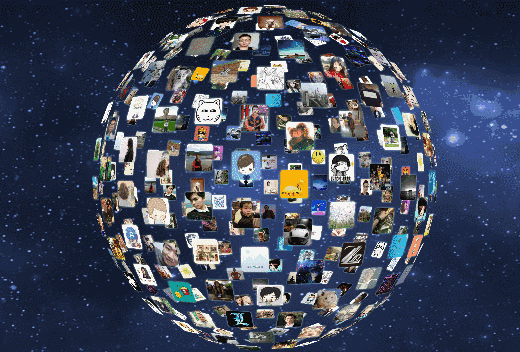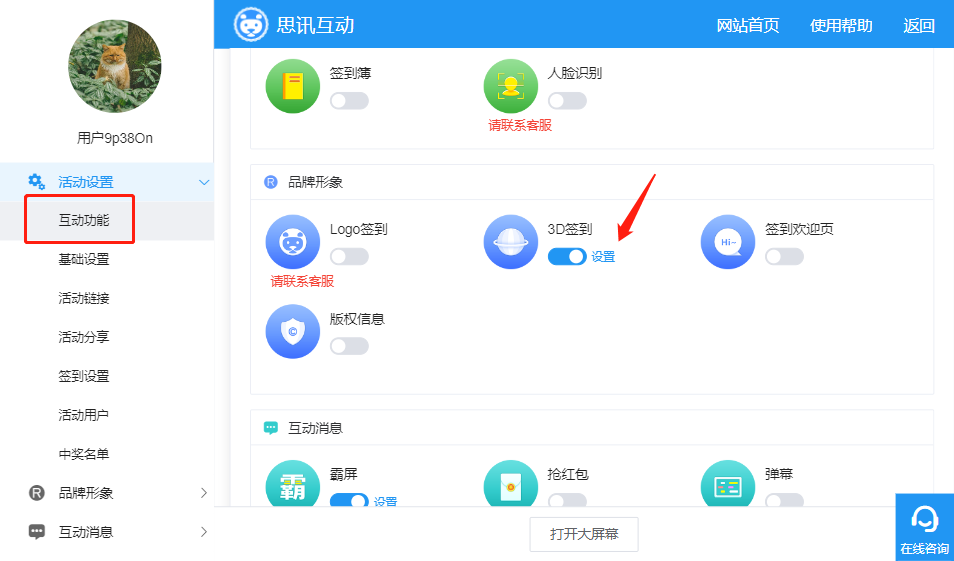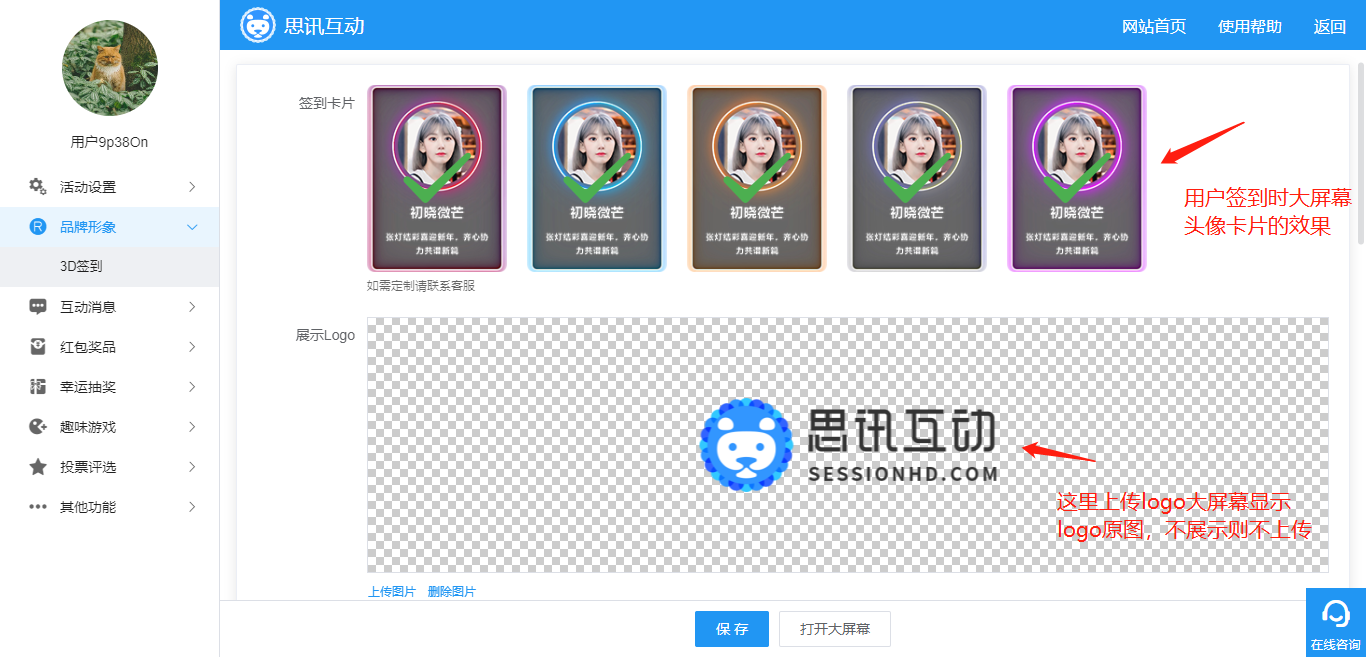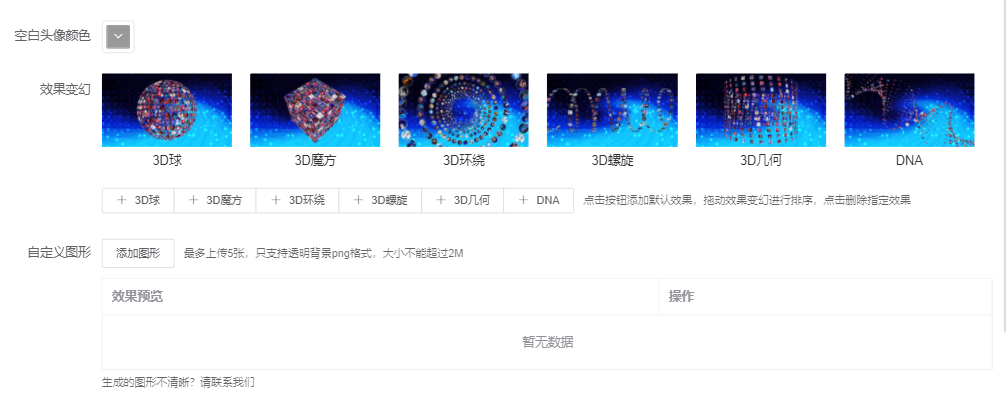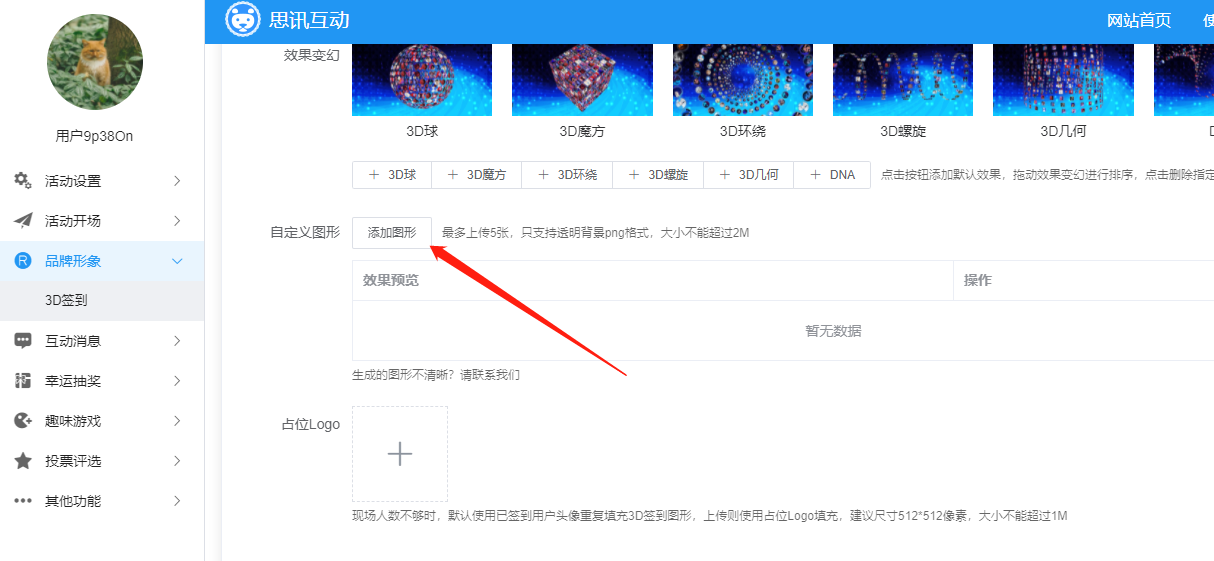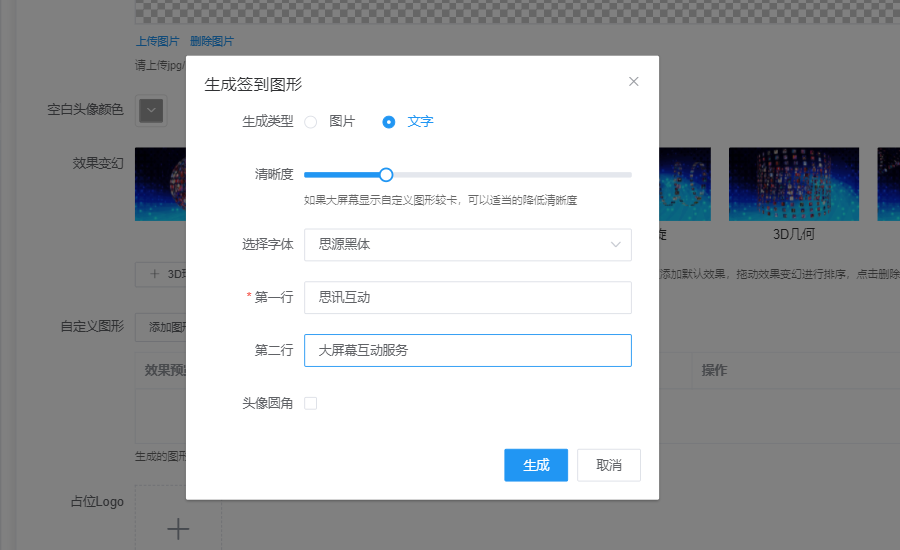近年来,大屏幕的会议活动大屏互动方式越见普遍,一个大屏互动系统就能贯穿整个年会,它包揽了会议活动中的很多需要:3d签到墙、微信留言上墙、抽奖、投票、弹幕、互动小游戏、签退、后台自动人员统计。在这些功能中3D 签到墙也被称作微信墙,3D微信签到是最受欢迎的功能之一。在一般活动中此功能都是比较受欢迎的,因为在活动开场前,用户扫码入场大屏幕可以呈现欢迎用户的动画,还有头像会飞入大屏幕组成特定的Logo图形,这对于用户体验是比较由帮助的。
该功能被广泛应用于年会、答谢会、发布会、展会、婚礼等现场会议活动,创新的3D微信签到墙再结合滚动头像抽奖、摇一摇游戏、红包雨等功能,瞬间提升现场逼格,嗨翻全场。现场来宾扫码签到,头像组成各种3D图形:球体、圆柱体、DNA、3D螺旋、3D立方体、3D环绕,还可以组成公司的Logo,公司的名称slogan。各个图形不断在大屏幕上变幻旋转带给年会现场酷炫十足的科技感受和超强的视觉体验,年会档次立刻倍升。
3D图形首先由空白头像组成(也可以预先上传Logo进行占位),用户签到后,系统会使用用户的微信头像进行替换填充,直到所有的空白头像都被用户微信头像填充。再配合上传自定义大屏幕的背景图片、背景视频、配置震撼的背景音乐现场效果绝对高大上。
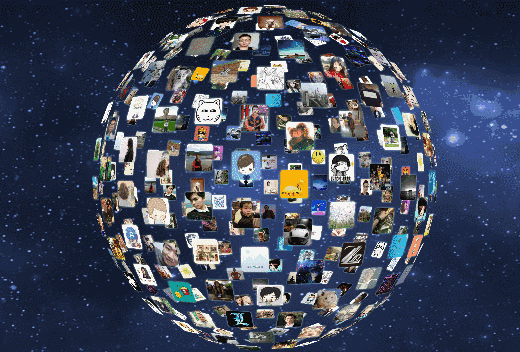
大屏幕背景上可以放置公司品牌Logo、赞助商图片、合作伙伴图片等,在活动暖场环节,为您和您的合作伙伴做品牌曝光及宣导!只需要一台联网电脑就可以利用现场大屏幕制作出炫酷的3D 签到墙,无需额外的设备,操作简单,效果好到让主办方点赞。
3D签到墙怎么做_现场活动3D签到墙配置制作教程方法分享!
(1)点击“品牌形象->3d签到”或在互动功能滑块开启关闭界面点击3d签到下面的“设置”(如图1),可进入到3d签到设置界面(如图2),签到卡片勾选后并且开启了签到动画(在签到设置页面开启),大屏幕签到时会出现相应的卡片动画效果。
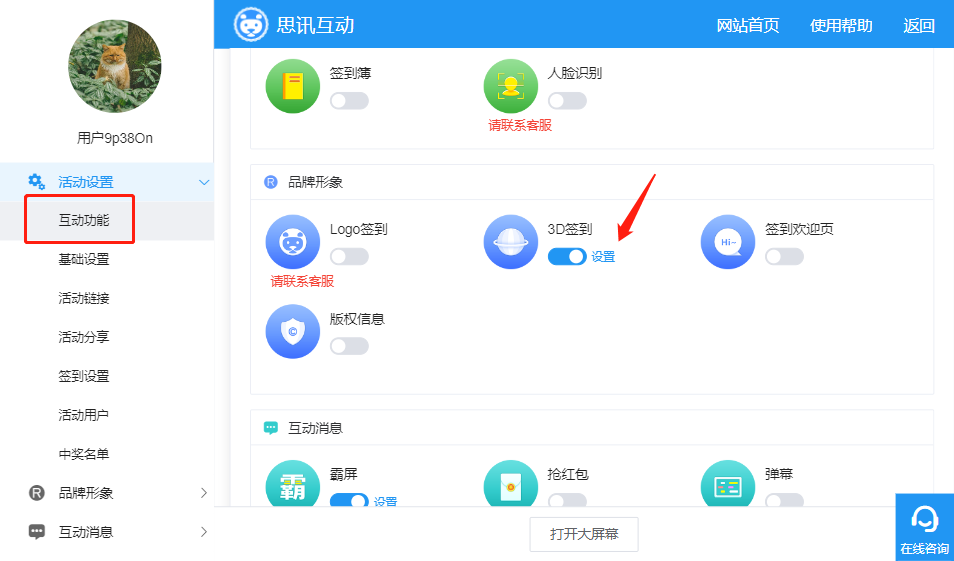
图 1 互动功能界面
展示logo如果上传了就会出现在图形效果(球体、魔方、环绕、螺旋)中
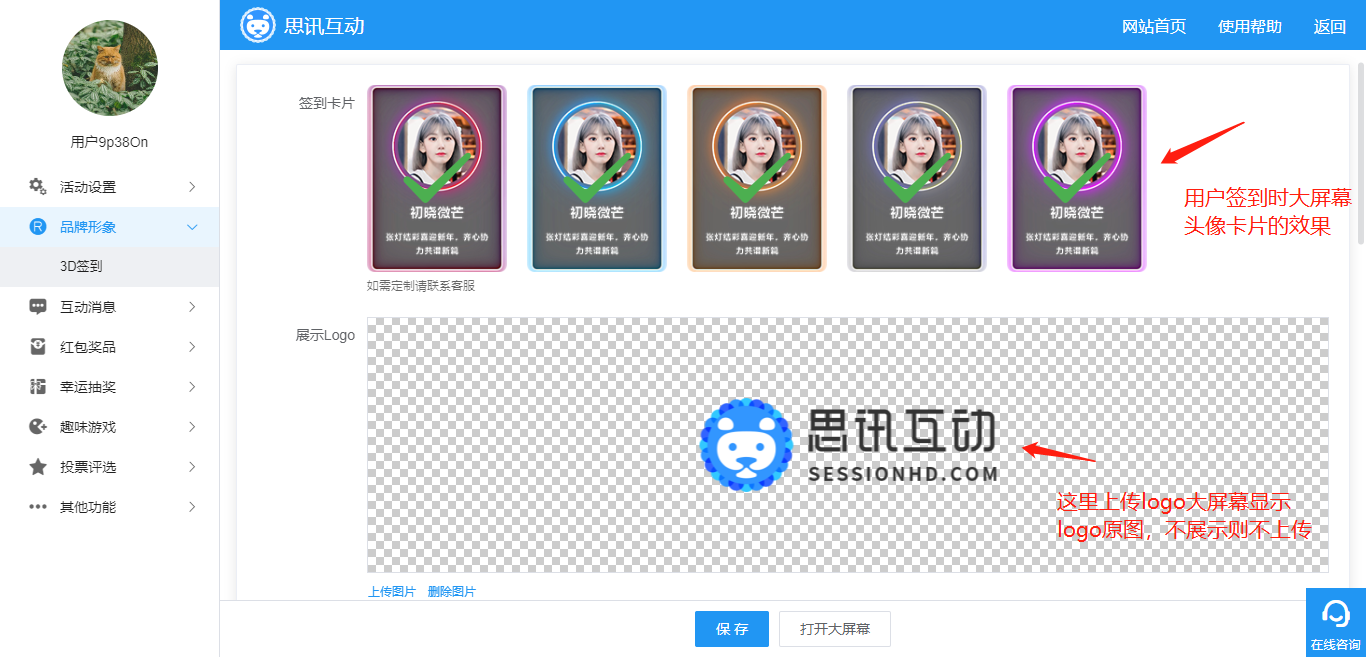
图 2 签到卡片与展示logo设置
(2)继续往下,空白头像颜色实际上决定了没有占位logo时的头像颜色及外发光颜色,可点击进行修改。再往下效果变换默认已经选中所有效果,点击效果图下一栏的文字按钮即可添加相应的效果;若要删除某一种效果,直接点击效果图片,即可删除;拖动效果图片可对效果进行重新排序。
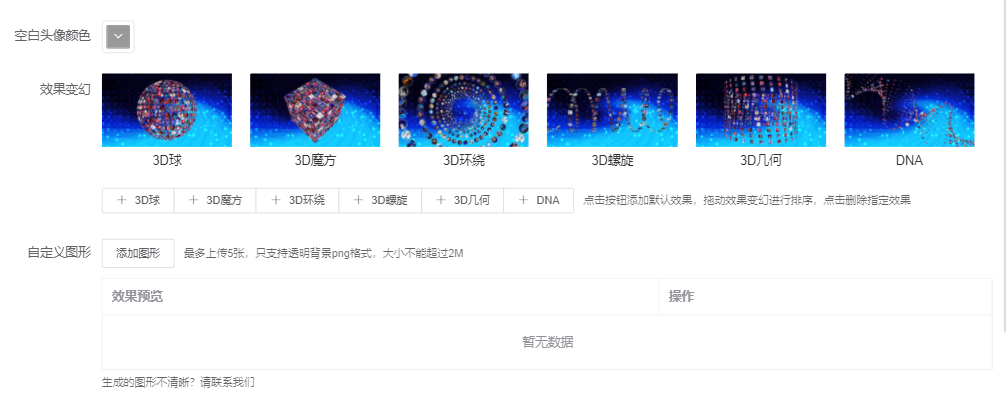
图 3 3D签到空白头像颜色及效果变幻设置
(3)如上图图3,自定义图形一栏,点击添加图形,进入图片上传界面(如图3)。自定义图形设置可设置签到头像组成图形效果,如上传公司logo,用户头像则组成公司logo图形;可调整清晰度,以减少大屏幕卡顿。注意图2中的小字提示,最多上传五张,只支持透明png格式,且每张大小不能超过2M;点击文字选项后,可选择相应的字体,支持最多输入两行文字,输入后选择生成即可。
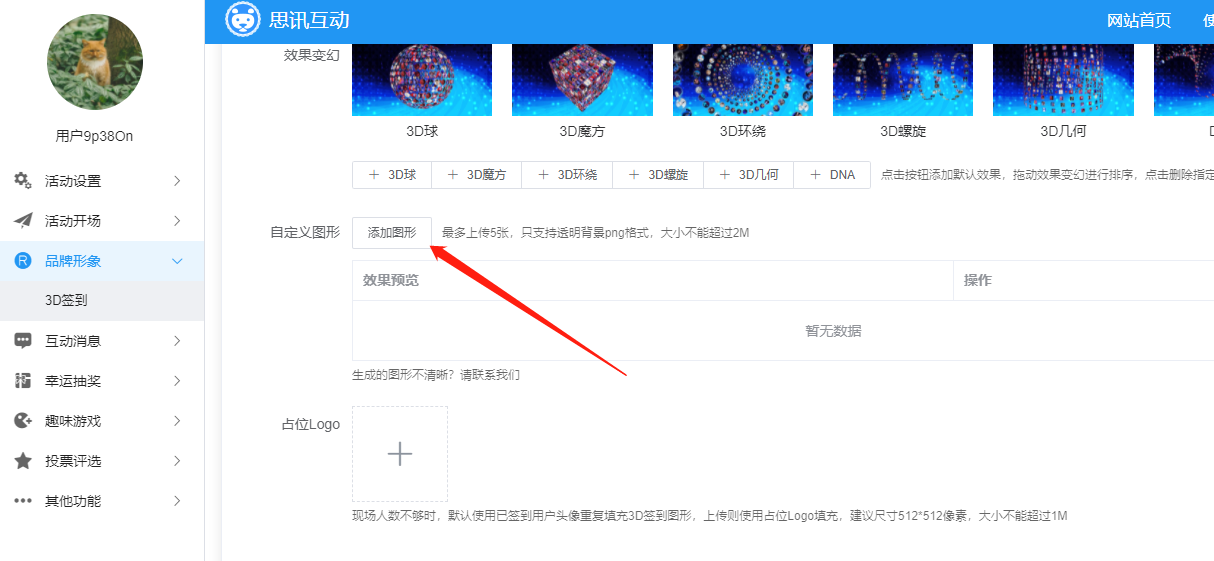
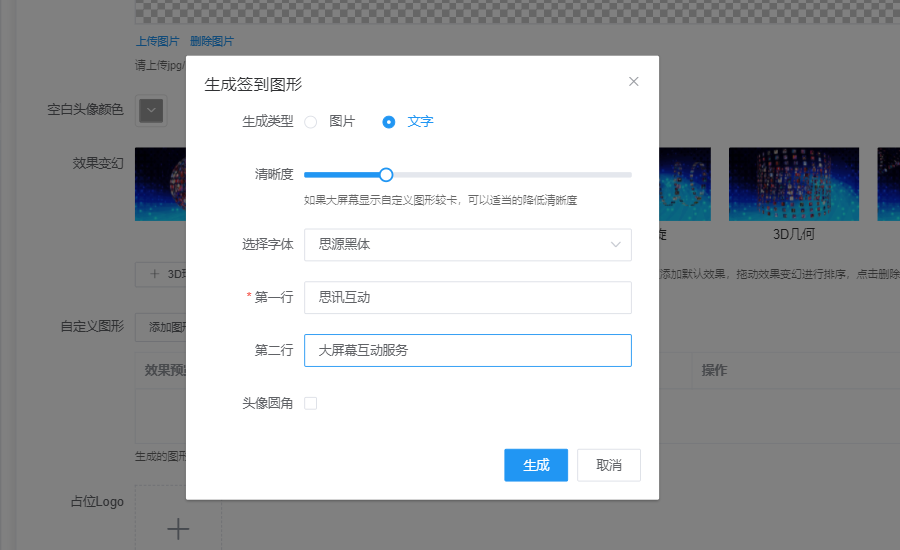
图 4 自定义3d效果添加页面
(4)拖到图中虚线框内或点击蓝字“点击上传”,即可上传成功;“使用圆角头像”可视需要勾选,勾选后,签到图标在此效果下,头像都会有圆角。
(5)添加进去之后,点击“加入变换”可将效果加入到效果序列,点击“删除”可删除该图片效果(如图2)。
(6)关于占位logo,是用来填充不足的头像的,如果不添加,则默认使用现场已签到用户头像,最后点击保存即可保存设置,活动开始后就可以使用了。
(7)点击设计图形,可进入设计图形界面,如下图图5。

图 5 3D签到设计图形界面
a)鼠标右键点击空白格点,可添加图像;右键点击图像点,可删除该格点上的图像;
b)鼠标左键点击有图像的格点,会弹出编辑的小面板,拉动滑动条,可调节该点图像的缩放比例及圆角比例,如图6;

图 6 编辑图像点
c)鼠标左键点击空白格点不松手,再移动鼠标,屏幕上的鼠标指针会变成抓手样式,再放开鼠标即可移动图像;
d)鼠标滚轮上下滑动,可放大/缩小画面;
e)点击左侧预览图,可进行画布切换;
f)右上角从左至右,勾选圆形头像,可将所有的图像点变成圆形,取消勾选则全部变成方形;重置可将当前选中图形图像点重置为保存前的初始状态;修改完成后,点击保存修改就会生效,可打开大屏幕查看效果;点击关闭可关闭当前页面,关闭前会有提示,如果已经确认无误并保存了,可以忽略该提示。
3D签到现场操作
(1)首先通过官网进入账户后台活动设置,在活动设置界面点击任意一个“打开大屏幕”,即可进入大屏幕。或在基础设置界面复制任意一个链接,粘贴到浏览器地址栏并转到相应界面,即可打开大屏幕,如图7。

图 7 3d签到大屏幕效果
(2)活动现场,大屏幕操作较少(切换一下画面即可)。在3d签到画面,点击右下角二维码,观众扫码后即可参与活动,其头像会出现在屏幕效果中。
3d签到头像汇聚,微信扫码后头像即可出现在大屏幕上,会出现相应的3d签到效果,炫酷而又富有科技感。